nifi从入门到实战(保姆级教程)——环境篇
背景:
公司领导决定将各种基础数据的导入从代码中分离出来,用Apache Nifi替换。使开发者们更关注在业务上,而不用关心基础的由来。
Apache Nifi对于整个团队都是一个全新的工具,之前大家都没有接触过,甚至是第一次听说,我就是其中之一。但是很幸运的是,领导指派我去熟悉这个工具,按实际应用场制作DEMO,并分享给团队。
环境准备
- windows:
1、下载nifi zip包:https://nifi.apache.org/download.html ,选择自己想要的版本。
注意:1.14版本开始,默认为有身份认证,不允许匿名登陆。
2、将zip包解压到本地的任意目录。解压后如下图
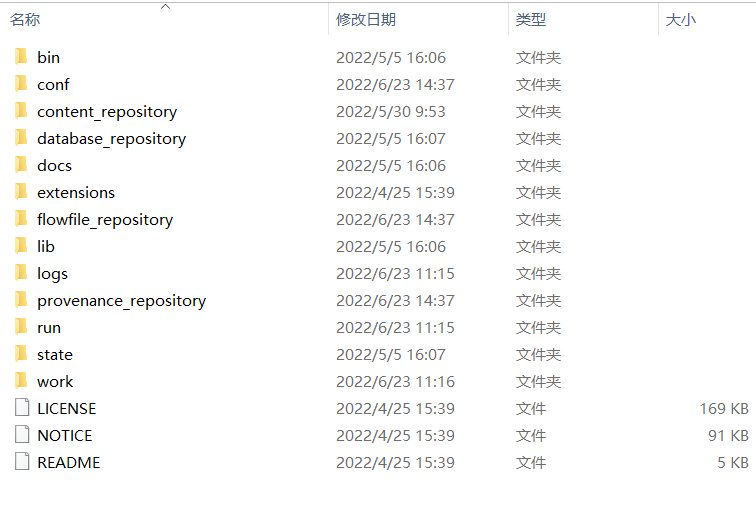
注意:路径最好是全英文,否则会出现一些启动不了的异常
3、修改conf(可选)。为了避免端口冲突,可以将/conf/nifi.properties中https.port修改为你指定的其他端口。默认是8443。
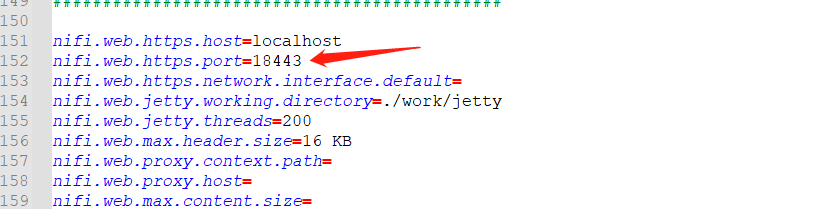
另一个是/conf/bootstrap.conf,这里主要修改JVM memory settings,

默认是512M。
4、启动nifi.双击/bin/run-nifi.bat文件
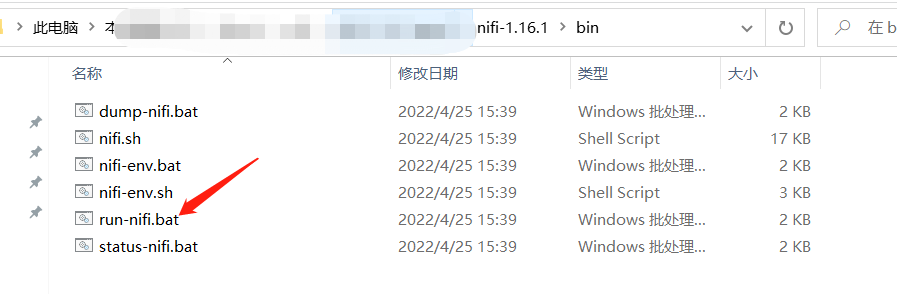
出现以下画面即为成功
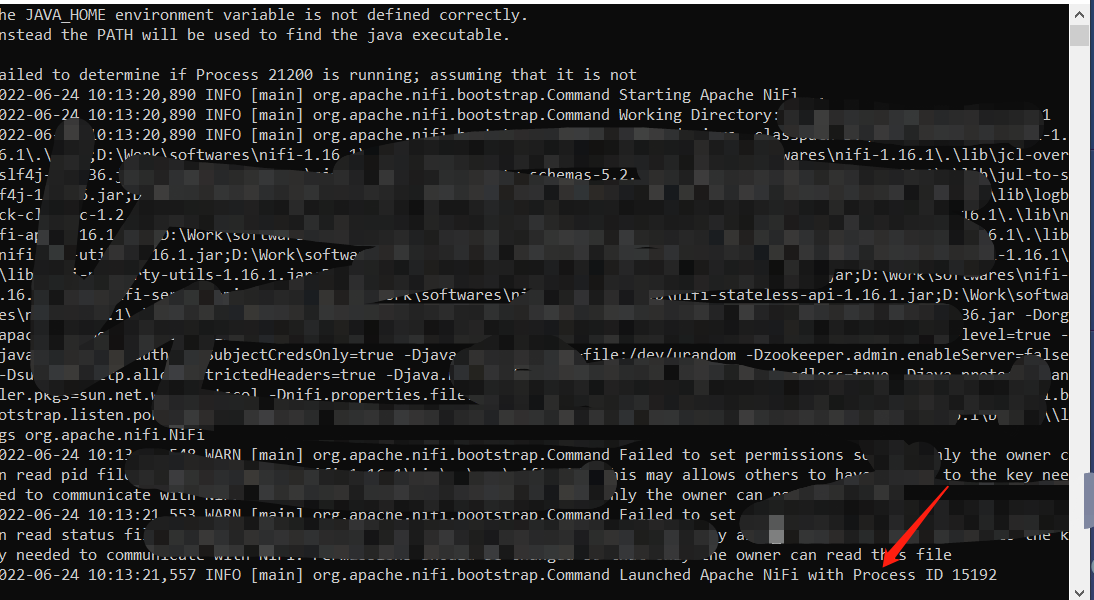
注意:如果要退出nifi,千万不要直接点上图右上角的“关闭”按钮。因为这样并不会完全退出nifi,它的进程还在运行,端口还是占用着的,所以下次再次运行时就会出错。只能杀进程,或是重启电脑了。正确的操作是ctrl+c停止它

5、打开nifi UI.(距离启动nifi大概30秒后)
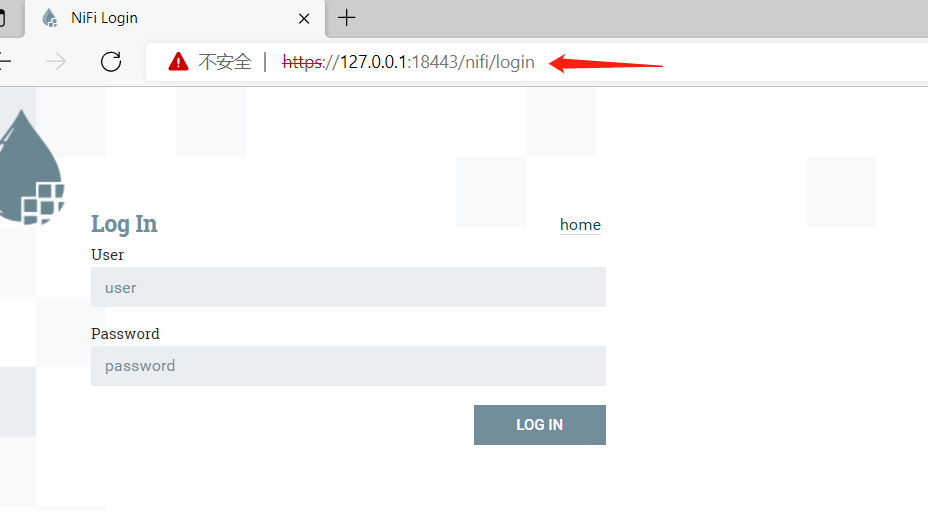
打开/logs/nifi-app.log,搜索username,如下图
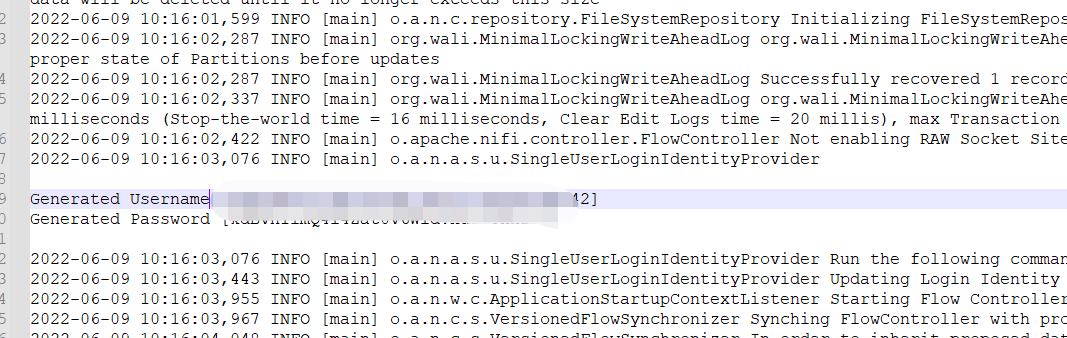
输入相应的user和password后就可以登陆成功了
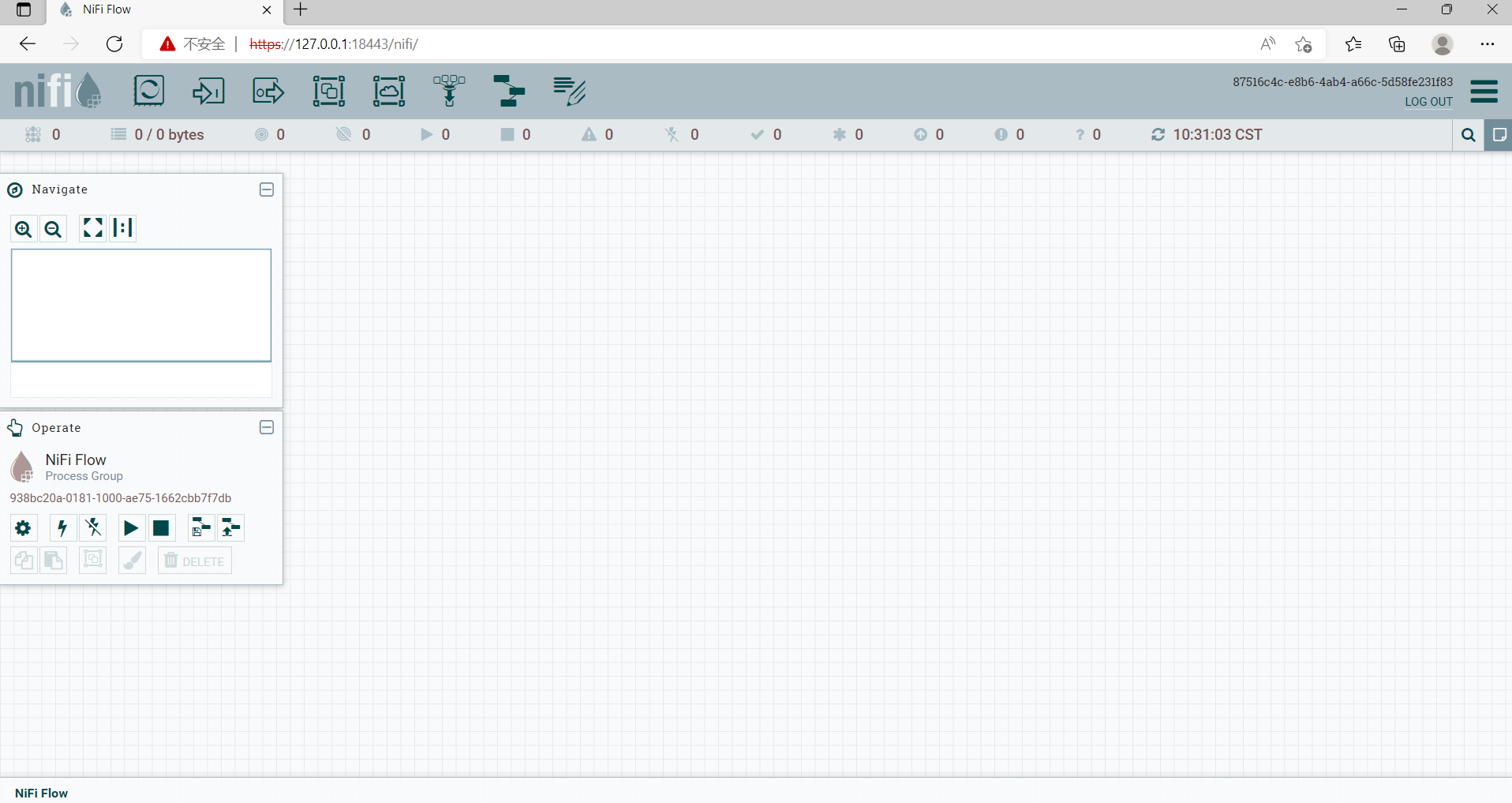
Linux
linux下就用docker compose演示吧
1、准备好linux和docker环境。这一步大家可以自行搜索
2、定义docker-compose.yml文件,输入以下内容点击查看代码
version: '3' services:
nifi:
cap_add:
- NET_ADMIN # low port bindings
image: apache/nifi:1.16.1
container_name: nifi-dev
ports:
- 18443:18443 # HTTPS interface
environment:
NIFI_WEB_HTTPS_PORT: "18443"
volumes:
- ./drivers:/opt/nifi/nifi-current/drivers
- ./database_repository:/opt/nifi/nifi-current/database_repository
- ./flowfile_repository:/opt/nifi/nifi-current/flowfile_repository
- ./content_repository:/opt/nifi/nifi-current/content_repository
- ./provenance_repository:/opt/nifi/nifi-current/provenance_repository
- ./state:/opt/nifi/nifi-current/state
- ./logs:/opt/nifi/nifi-current/logs
- ./nifi-conf:/opt/nifi/nifi-current/conf
这里指定nifi 镜像为官方docker image 1.16.1版本,端口为18443。注意:ports和enviroment两个设置都不能少。然后把容器里的相应目录挂载到了宿主机上docker-compose.yml文件所在目录。这样做的好处就是即使是启动新的镜像实例,原来的数据还是在的,这样也就实现了数据持久化。
因为nifi启动需要读取conf目录下的各种配置,现在这样conf目录下是空的。所以启动时会报nifi.propeties等文件不存在。
有两种解决方案:一是把conf目录下的所有文件复制到nifi-conf目录下。二是conf目录挂载方式变下,如下:点击查看代码
version: '3' services:
nifi:
cap_add:
- NET_ADMIN # low port bindings
image: apache/nifi:1.16.1
container_name: nifi-dev
ports:
- 18443:18443 # HTTPS interface
environment:
NIFI_WEB_HTTPS_PORT: "18443"
volumes:
- ./drivers:/opt/nifi/nifi-current/drivers
- ./database_repository:/opt/nifi/nifi-current/database_repository
- ./flowfile_repository:/opt/nifi/nifi-current/flowfile_repository
- ./content_repository:/opt/nifi/nifi-current/content_repository
- ./provenance_repository:/opt/nifi/nifi-current/provenance_repository
- ./state:/opt/nifi/nifi-current/state
- ./logs:/opt/nifi/nifi-current/logs
- nifi-conf:/opt/nifi/nifi-current/conf volumes:
nifi-conf:这样是把conf目录挂载在/var/lib/docker/volumes目录下,这样可以自动生成相应的文件。
3、启动nifi.docker-compose up (加上-d 就是后台运行,在终端不会输出日志)
在日志中nifi-app.log中查找 username,获取相应的user 和password,然后登陆nifi。此步骤与windows相同
至此,nifi的环境已经准备好了。下一篇来讲讲nifi的身份验证。
nifi从入门到实战(保姆级教程)——环境篇的更多相关文章
- RocketMQ保姆级教程
大家好,我是三友~~ 上周花了一点时间从头到尾.从无到有地搭建了一套RocketMQ的环境,觉得还挺easy的,所以就写篇文章分享给大家. 整篇文章可以大致分为三个部分,第一部分属于一些核心概念和工作 ...
- 保姆级教程——Ubuntu16.04 Server下深度学习环境搭建:安装CUDA8.0,cuDNN6.0,Bazel0.5.4,源码编译安装TensorFlow1.4.0(GPU版)
写在前面 本文叙述了在Ubuntu16.04 Server下安装CUDA8.0,cuDNN6.0以及源码编译安装TensorFlow1.4.0(GPU版)的亲身经历,包括遇到的问题及解决办法,也有一些 ...
- 自建本地服务器,自建Web服务器——保姆级教程!
搭建本地服务器,Web服务器--保姆级教程! 本文首发于https://blog.chens.life/How-to-build-your-own-server.html. 先上图!大致思路就是如此. ...
- Eclipse for C/C++ 开发环境部署保姆级教程
Eclipse for C/C++ 开发环境部署保姆级教程 工欲善其事,必先利其器. 对开发人员来说,顺手的开发工具必定事半功倍.自学编程的小白不知道该选择那个开发工具,Eclipse作为一个功能强大 ...
- 强大博客搭建全过程(1)-hexo博客搭建保姆级教程
1. 前言 本人本来使用国内的开源项目solo搭建了博客,但感觉1核CPU2G内存的服务器,还是稍微有点重,包括服务器内还搭建了数据库.如果自己开发然后搭建,耗费时间又比较多,于是乎开始寻找轻量型的博 ...
- 深度学习入门者的Python快速教程 - 基础篇
5.1 Python简介 本章将介绍Python的最基本语法,以及一些和深度学习还有计算机视觉最相关的基本使用. 5.1.1 Python简史 Python是一门解释型的高级编程语言,特点是简单明 ...
- nifi从入门到实战(保姆级教程)——flow
本文章首发于博客园,转载请标明出处 经过前两篇文章(环境篇,身份验证),我们已经有了nifi可以运行的基础,今天就来实现一个案例吧. 假设我们要从ftp上获取一个zip包,里面有两个csv文件,一个是 ...
- nifi从入门到实战(保姆级教程)——身份认证
上一篇我们搭建好了nifi的运行环境了 但是每次登陆那一串随机字符串的用户名和密码是不是让人很头疼,那是人类能记住的吗?当然不是!!!! 那么今天我们就来消灭这些难看又难记的字符串. windows( ...
- ElasticSearch入门篇(保姆级教程)
本章将介绍:ElasticSearch的作用,搭建elasticsearch的环境(Windows/Linux),ElasticSearch集群的搭建,可视化客户端插件elasticsearch-he ...
随机推荐
- 记录:替换线上springboot项目可执行jar包中依赖jar里的class文件
问题背景: 项目组发现线上版本问题后,定位是由于项目依赖的某个jar包中有个小BUG. 解决方案: 在修改了对应的java文件后,编译出对应的class文件.从生产环境下载项目jar包,解压后,找到对 ...
- 安卓记账本开发学习day2
今天遇到了xml文件报错,Wrong orientation? No orientation specified, and the default is horizontal, yet this la ...
- 移动安卓App+BurpSuite的渗透测试
从Android 7.0及以上版本开始,安卓系统更改了信任用户安装证书的默认行为,用户安装的证书都是用户证书,因此不管是filddle还是burp,都是把他们的根证书安装到了用户证书,而有部分移动ap ...
- SpringBoot 入门及配置
1.首先创建Maven文件,右键单击鼠标,others搜索Maven,点击Maven Project 2.点击下一步,打上勾下一步,输入包名和项目名称 3.第三步修改pom.xml导入Maven依赖M ...
- 【大学物理实验】01 单摆测重力加速度 的 g 计算代码
单摆测重力加速度 传统摆 (代码没保存,就截了个图) 研究单摆周期与摆长之间的关系 (依旧是g的计算) 我还不太会数据拟合
- Educational Codeforces Round 121 (Rated for Div. 2)——B - Minor Reduction
B - Minor Reduction 题源:https://codeforces.com/contest/1626/problem/B 题意 给定一个超级大的整数 x ,可以对任意相邻两位数进行操作 ...
- github ations 入门使用
在使用之前,我们了解一下什么是 Github Actions. 在 GitHub Actions 的仓库中自动化.自定义和执行软件开发工作流程. 您可以发现.创建和共享操作以执行您喜欢的任何作业(包括 ...
- 论文解读(GCC)《Graph Contrastive Clustering》
论文信息 论文标题:Graph Contrastive Clustering论文作者:Huasong Zhong, Jianlong Wu, Chong Chen, Jianqiang Huang, ...
- PicLite 开发日志 v0.0.2
PicLite 开发日志 (v0.0.2) 感谢您阅读本片文章! Gitee 地址:https://gitee.com/XiaoQuQuSD/pic-lite. 新增功能 添加复制 url 的格式选项 ...
- Linux命令篇 - sed 命令
sed sed - stream editor for filtering and transforming text: sed:利用脚本来处理.编辑文本文件: 格式:sed [OPTION]... ...
